为文件夹设置密码并进行隐藏,是防范信息泄露的有效手段。下面将介绍如何利用folder lock软件对文件夹实现加密保护,步骤简便且安全性能高。
1、 安装并运行Folder Lock软件后,在桌面上创建一个用于测试的文件夹。需要注意的是,当前版本的软件暂不支持中文界面显示。
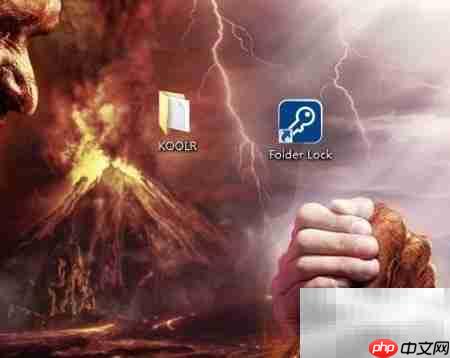
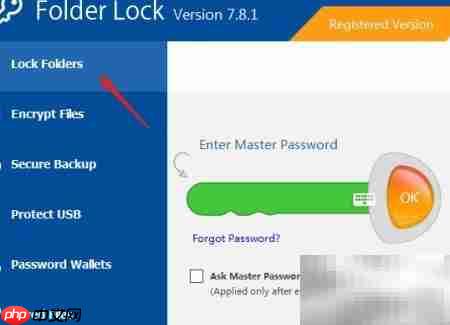
2、 在弹出的密码设置窗口中输入所需密码,确认无误后点击“确定”按钮完成密码设定。
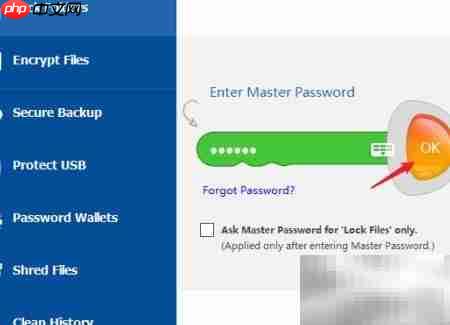
3、 点击软件工具栏中的“添加项目到锁定”选项,在下拉菜单中由于需要处理的是文件夹,因此选择“添加文件夹”功能。
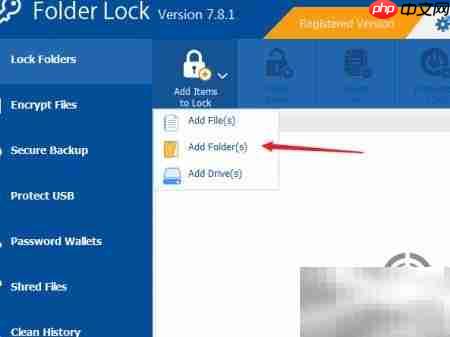
4、 系统将打开文件夹浏览窗口,找到并选中预先准备好的koolr文件夹,随后点击“确定”以完成添加操作。
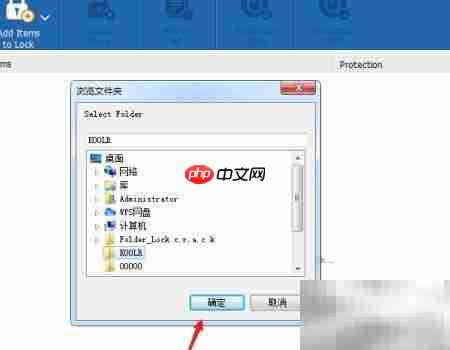
5、 添加成功后,该文件夹会出现在软件列表中,并带有绿色小锁图标,表明已成功加密。此时原桌面的文件夹已被自动隐藏,无法被直接查看。
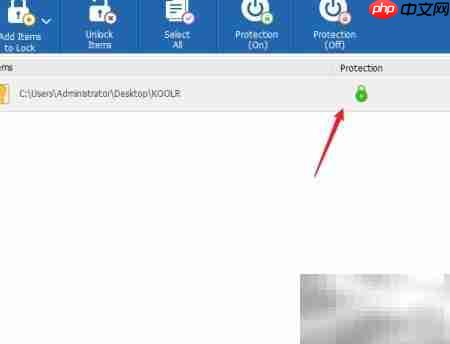
6、 若要解密文件夹,只需在软件中选中对应条目,然后点击工具栏上的“protection off”按钮,即可解除保护,原先隐藏的文件夹将重新显示在桌面上。
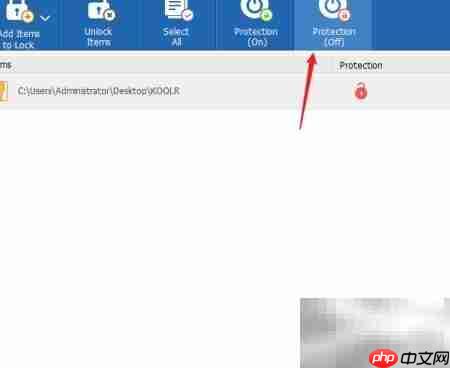
以上就是Folder Lock加密文件夹教程的详细内容,更多请关注php中文网其它相关文章!

每个人都需要一台速度更快、更稳定的 PC。随着时间的推移,垃圾文件、旧注册表数据和不必要的后台进程会占用资源并降低性能。幸运的是,许多工具可以让 Windows 保持平稳运行。




Copyright 2014-2025 https://www.php.cn/ All Rights Reserved | php.cn | 湘ICP备2023035733号